評価方法を設定する
評価をつくる
A) 個人
選手またはスタッフ個人の評価をつくるときは、「評価」→「一覧」→「個人」に進み、
右側にある緑色の「追加」ボタンをクリックすると、ポップアップ画面が現れます。
そこにタイトル、評価する日にち、評価の種類(選手/GK/スカウティング)を選び、
評価する選手と、その選手が所属するチームも選択してください。
これら全てを埋めたら、保存ボタンをクリックして保存します。
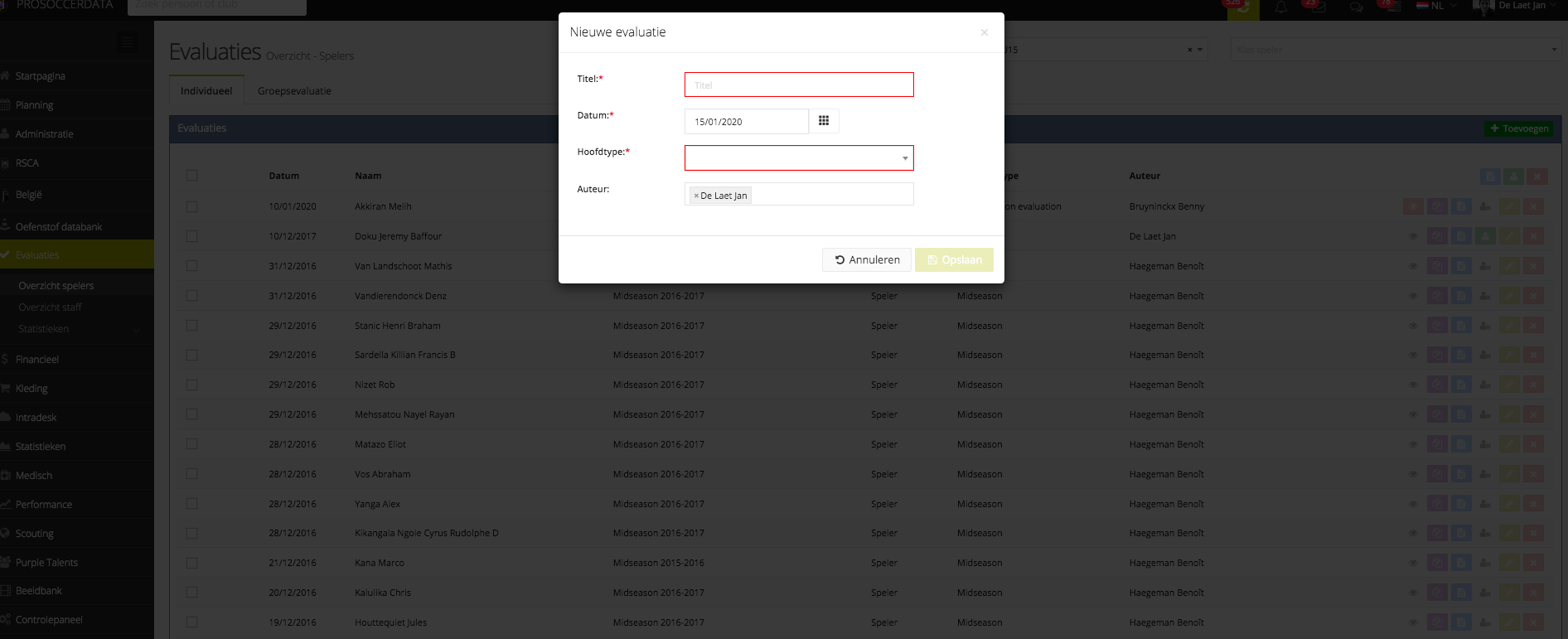
評価フォームをつくり終えたら、一覧に表示される選手名をクリックし、フォームを開けます。

ここから、選手の評価をしていきましょう。赤い印でマークされた項目は、入力が義務付けられています。

B) グループ(ポジション別)
個別ではなく、ポジション別、チーム別に評価する場合は「評価」→「一覧」に進んでから、「グループ」を選んだ後、選手個人を評価するときと同じ要領でそれぞれの項目を入力していきます。
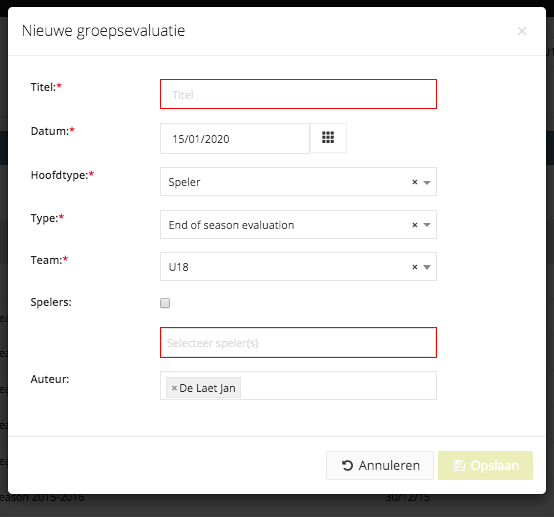
評価の作成者について。選手やグループを評価するスタッフにその「権限」が与えられているかを確認した上で作業を進めましょう。
アイコン(ボタン)
評価一覧の右側には、6つのアイコン(ボタン)があります。
- 評価を見る: このアイコンが白くなっている場合、評価を見ることができます。赤い場合は評価フォームが未完成であることを示しています。
- コピー: 該当する評価フォームをコピーすることができます(別の機会に利用するため)。
- 印刷する: 評価をPDFに変換し、印刷することができます。
- 選手と共有: 評価対象者と評価フォームを共有することができます。
- 評価を更新する: 変更する必要が生じた場合、ここから編集します。
- 削除する: 評価フォームを削除します。

自己評価
選手&スタッフに自己評価を記入させることも可能です。
詳細はこちら
